电脑重装系统怎么做?重装系统win10教程【图文】

电脑重装系统怎么做
如今安装Windows 10变得非常简单。借助专业的一键重装工具,用户无需自行准备复杂的Win10安装文件,只需简单几步操作,即可轻松完成系统的全新安装。这些智能化的工具会自动处理镜像下载、分区格式化以及系统部署等繁琐步骤。接下来,让我们带你看看怎么一键安装win10吧。

一、准备工具
获取在线电脑重装系统软件
二、注意事项
1、防火墙和部分杀毒软件可能误报系统文件为病毒,导致重装失败。建议在使用重装系统软件前关闭有关防护。
2、系统重装会格式化C盘,未备份的数据将永久丢失,务必检查备份内容。
3、工具会自动匹配并安装基础驱动,若个别硬件(如独立显卡、声卡)驱动未成功部署,可手动访问对应品牌官网下载最新驱动。
三、在线安装win10步骤
1、提前关闭杀毒软件、防火墙及第三方防护程序,避免拦截安装进程。
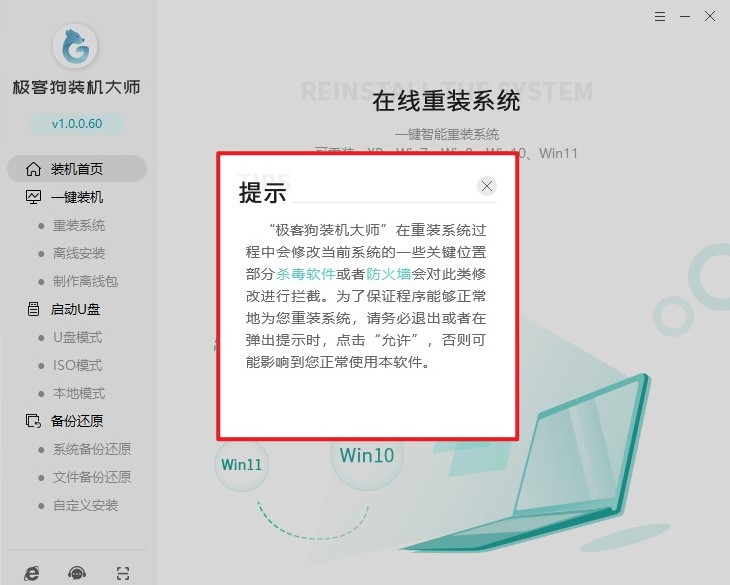
2、打开重装系统工具,点击“立即重装”。
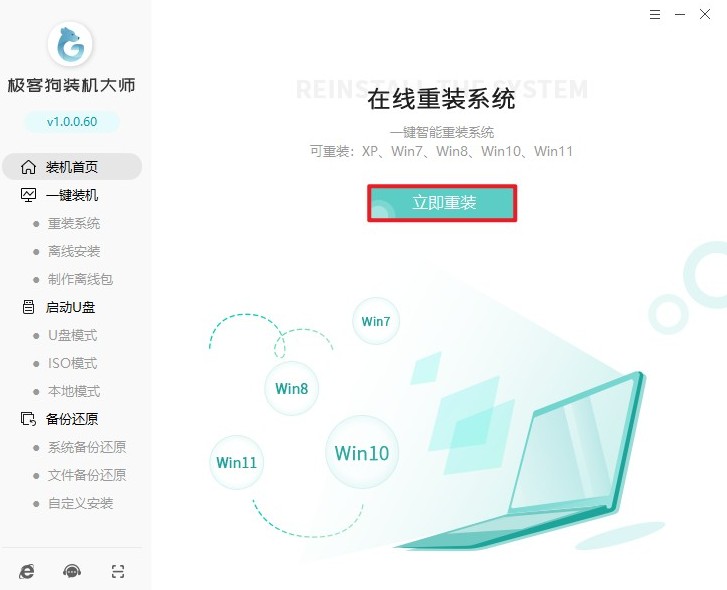
3、根据需求选择Windows 10版本(如家庭版、专业版)。
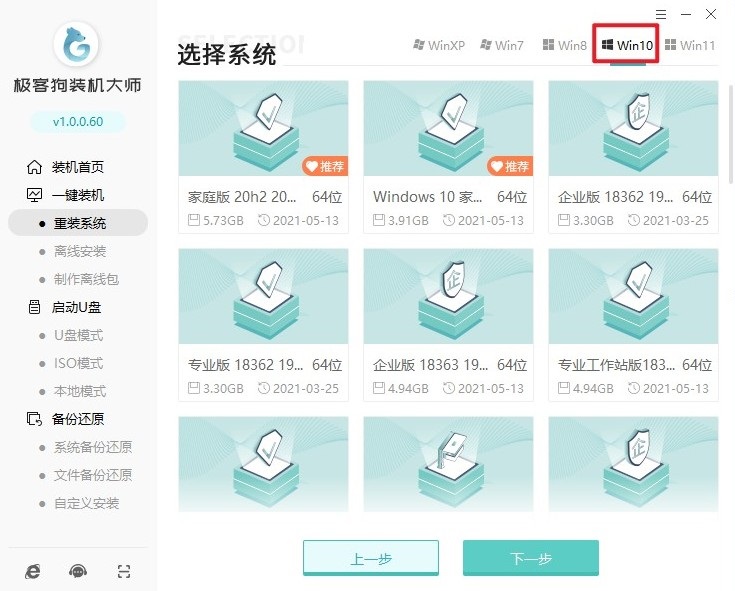
4、选择需要的软件(如浏览器、办公套件等),系统安装后自动部署。
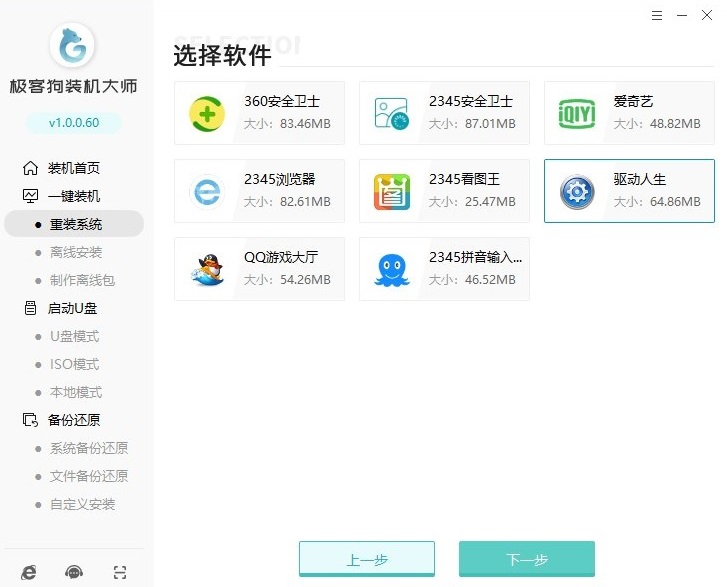
5、勾选重要的文件(如文档、图片),软件会自动备份至其他分区。
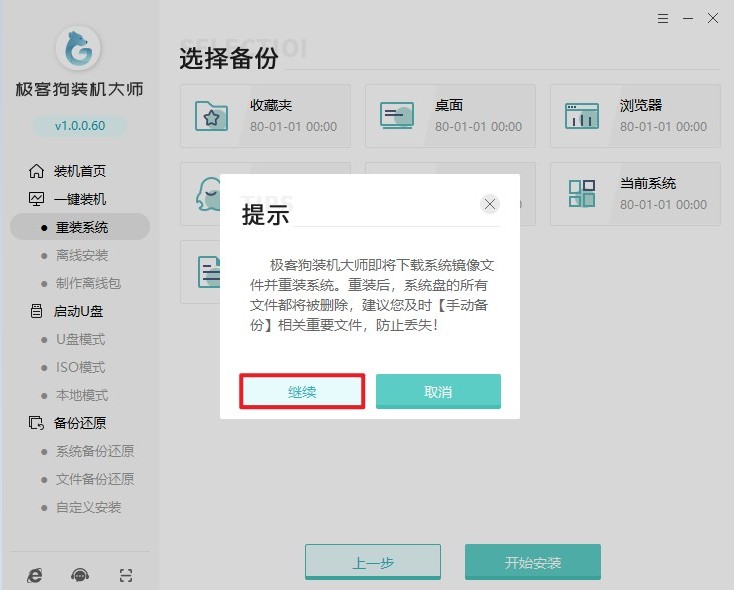
6、软件自动下载Windows 10镜像文件,请耐心等待。
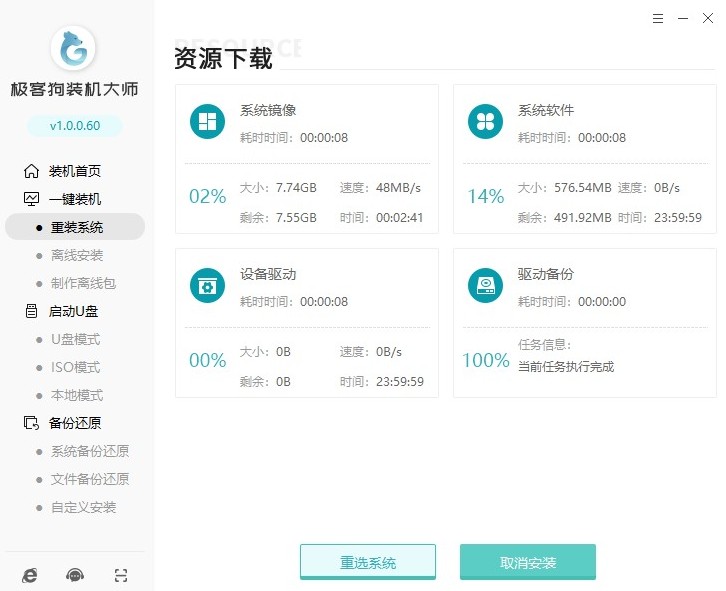
7、等待安装部署成功,提示重启电脑,点击重启。
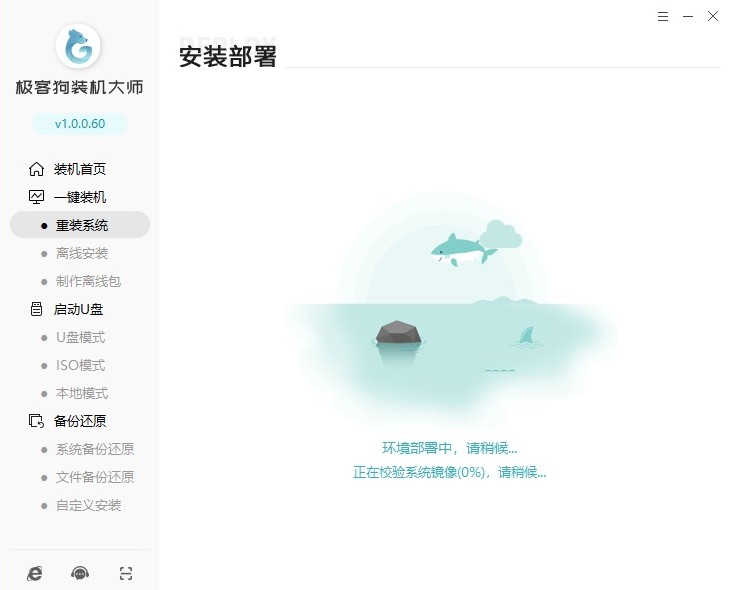
8、重启时,选择GeekDog PE回车。
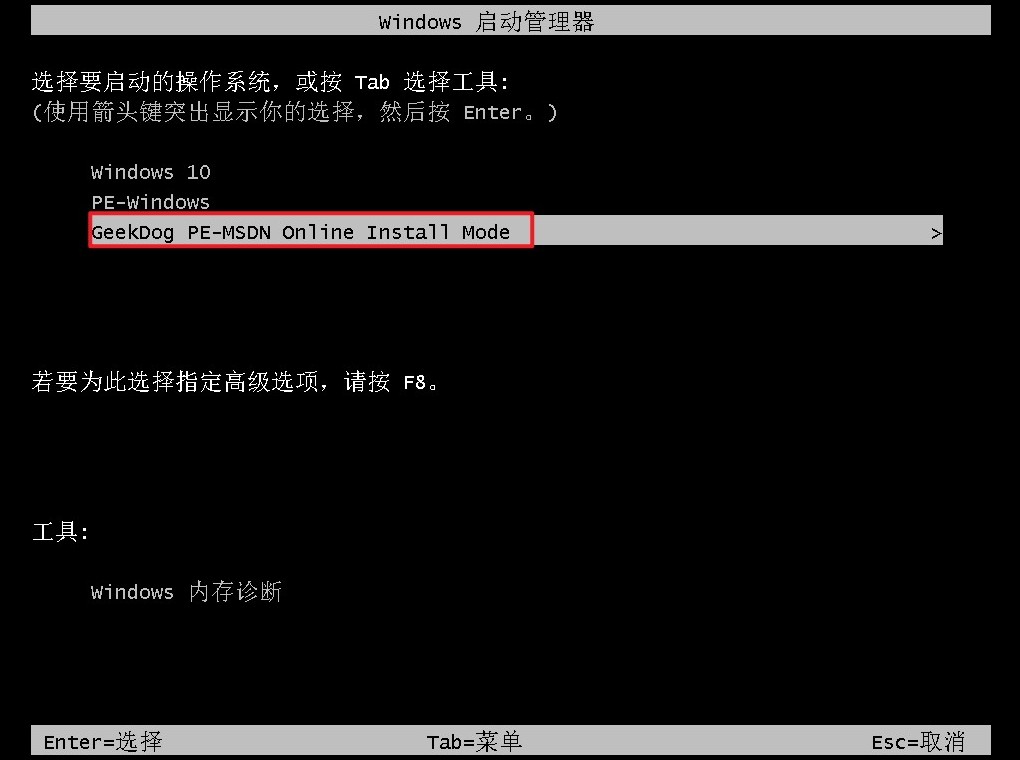
9、重装系统工具自动开始安装Windows 10,请耐心等待安装完毕。
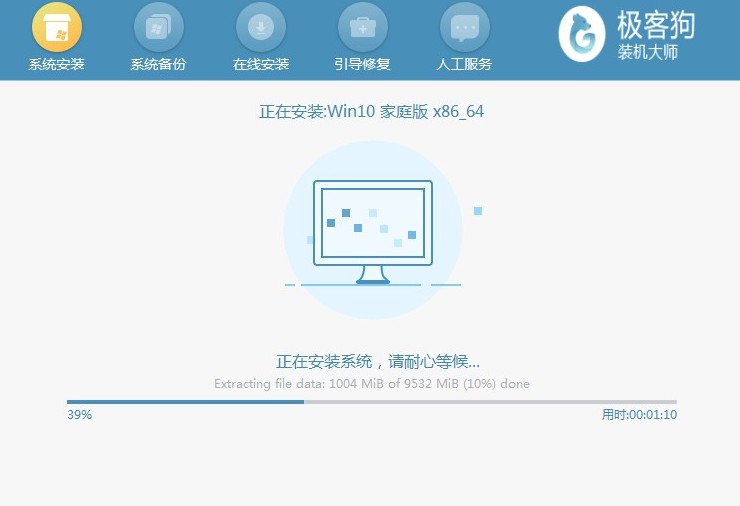
10、安装成功,电脑将自动重启进入Windows 10桌面。
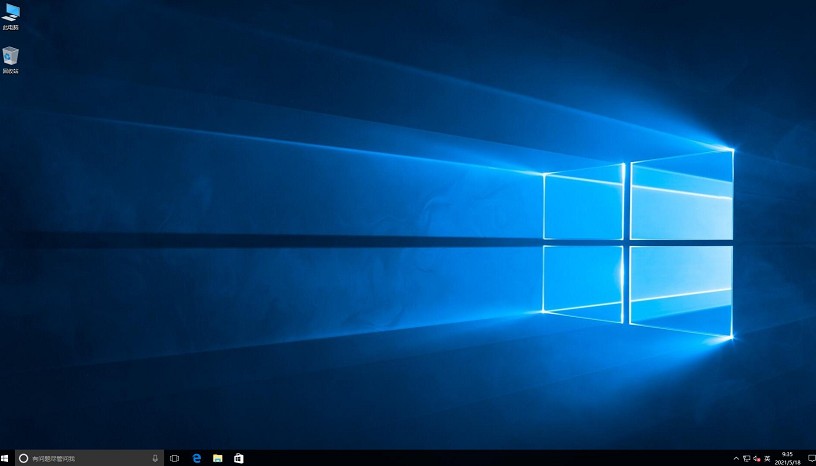
以上是,重装系统win10教程。我们带来了一键重装win10的方法,让即便是电脑新手也能快速上手,轻松恢复电脑的最佳运行状态。这种便捷的方式不仅节省了大量时间和精力,更降低了技术门槛,使每个人都能成为解决系统问题的电脑高手。
原文链接:https://www.jikegou.net/cjwt/6192.html 转载请标明
极客狗装机大师,系统重装即刻简单
一键重装,备份还原,安全纯净,兼容所有

